1.概述
在数通畅联的产品体系中,AEAI Portal毫无疑问的占据了很重要的地位,在这里我们将通过参考Portal样例,讲述一下AEAI Portal权限体系的控制方法。在Portal使用过程中,因为对授权体系的不了解,操作的不当会产生一些显示和登陆操作时的问题,这时需要对权限体系有一个明确的认识。本篇文章主要用来说明Portal中的群组、用户、角色三者之间的关联关系以及对于资源的权限控制等。
2.目标读者
- 数通畅联内部员工
- AEAI Portal以及外围产品使用者
3.权限组成
如图,AEAI Portal采用的是群组、用户、角色这三种维度的权限体系。两两之间均为“多对多”的关联关系。
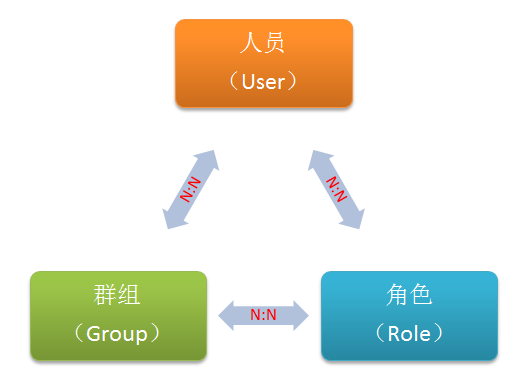
Portal通过这样的权限体系,确保资源以及数据的安全。其中人员相关的数据表为:security_user表,群组相关数据表为:security_group表,角色相关数据表为:security_role,人员与群组关联关系表为: security_user_group_rel,人员与角色关联关系表为:security_user_role_rel,角色与群组关联关系表为:security_role_group_rel
3.1.群组
进入门户管理控制台,点击导航栏的组织权限,选择群组管理,可以对左侧的分组列表进行添加、删除、迁移各个节点的操作

进行的操作会直接影响security_group这个数据表。如下图所示:
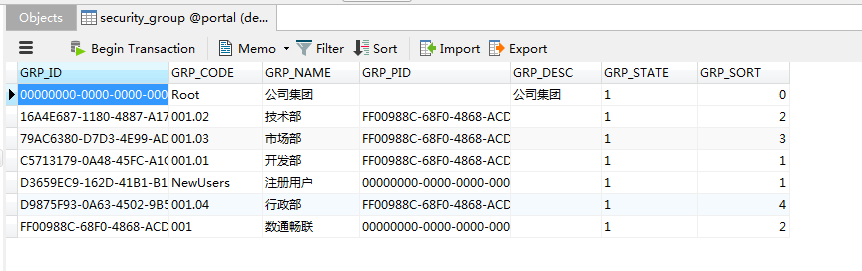
3.2.用户
在群组管理中,选择一个群组。点击”用户信息”选项卡,如下图所示
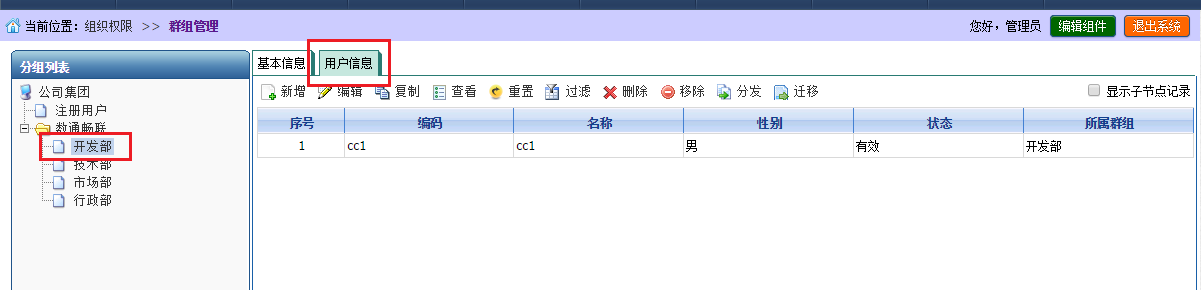
点击新增按钮,弹出用户信息新增页面,如下图所示,填入正确的用户信息,点击保存,完成对用户的新增操作。对用户的操作除了新增,还有编辑、复制、查看、过滤(查询)、迁移、删除,等等。
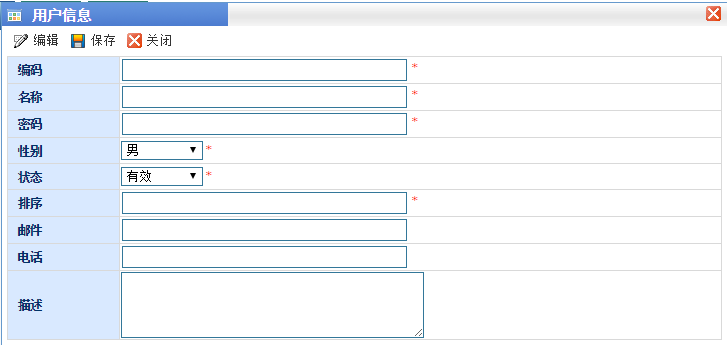
上面对用户进行的相关操作,都会影响到security_user这个数据表。如下图所示:
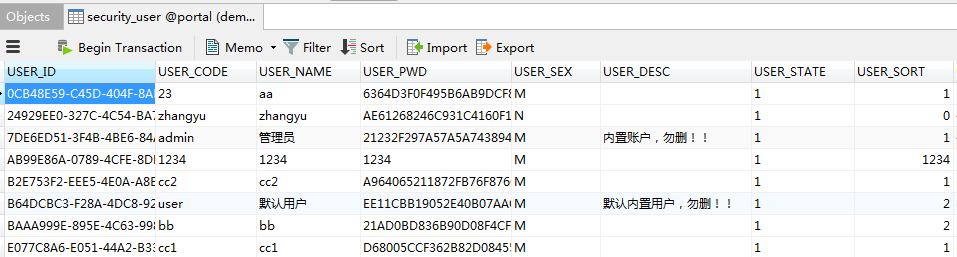
3.3. 角色
点击导航栏的组织权限中的角色管理,可以对左侧的分组列表中的节点进行添加、删除、迁移等操作。如下图所示:

上面对角色添加、删除、迁移等等的操作,都会对security_role这个数据表产生影响。如下图所示:

3.4. 关联
对群组进行设置之后,新建的用户与群组之间存在多对多关系,即同一个用户可以关联多个部门,而一个部门又关联了N多的用户。在对群组添加用户的时候,会自动创建用户和群组的关联。涉及到的数据表为security_user_group_rel。如下图所示,表中有两个字段,分别代表群组的ID(GRP_ID)和用户的ID(USER_ID)。

创建好角色之后,在右侧选择需要关联的用户,可以对角色添加关联用户以及删除该角色已关联的用户。点击添加按钮之后,会弹出选择用户信息的页面,发现内容是群组下面的各用户。点击选择某一个群组下的用户,完成对该角色的用户关联添加操作。
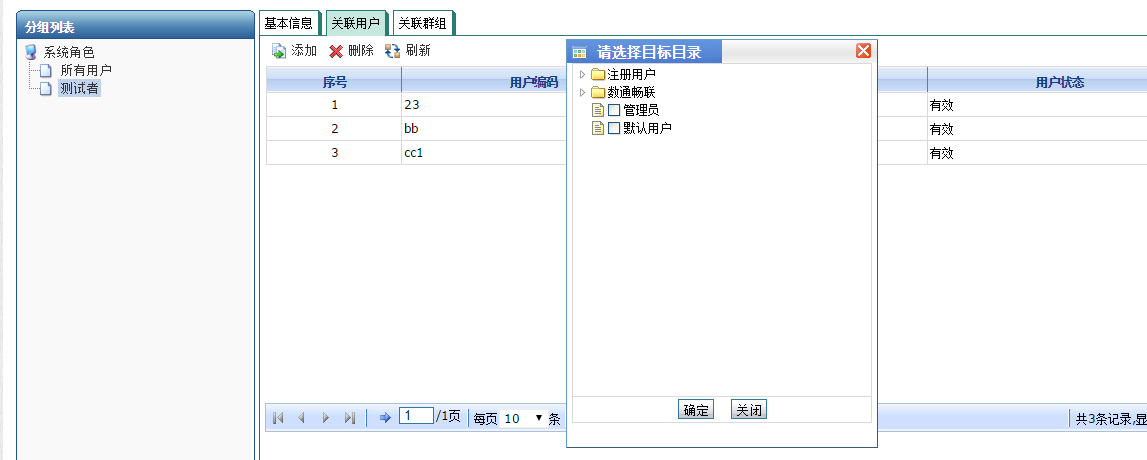
涉及到的数据表为:security_user_role_rel。如下图所示,表中有两个字段,分别为角色的ID(ROLE_ID)和用户的ID(USER_ID)。
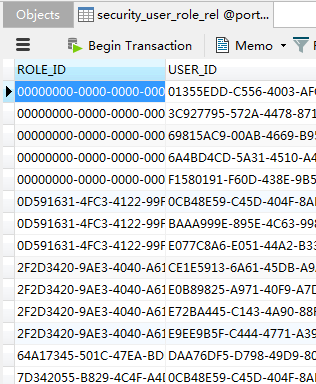
关联组群,点击关联群组的选项卡,进入关联群组的页面,如下图,可以通过添加和删除方法,将角色与群组关联以及解除关联。点击添加按钮,弹出选择目标目录的页面,选择想要添加的群组,点击确定,将该群组与左侧选择的角色关联在了一起。
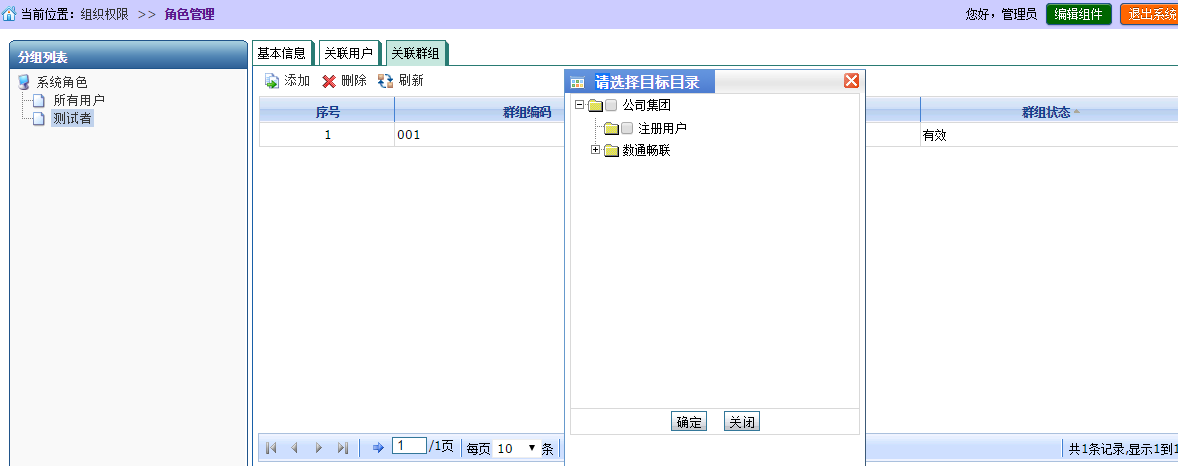
涉及的数据表为security_role_group_rel,如下图所示。表中有两个字段,分别为群组的ID和角色的ID。
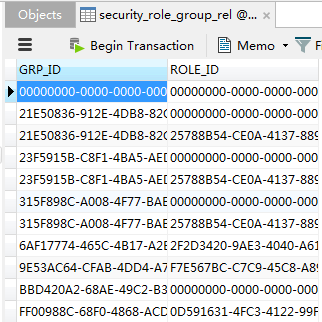
4.资源权限
如图所示,资源权限分配有三种形式:按群组分配、按角色分配和按用户分配。根据不同类别的资源,需要在资源各自的“安全管理”中进行权限分配。
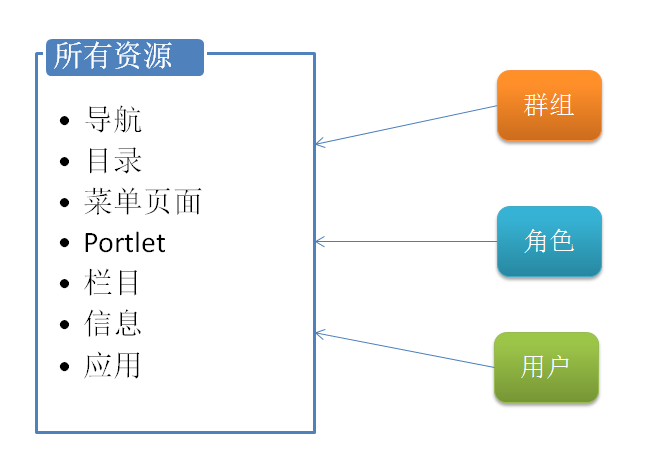
4.1. 授权要点
数通畅联产品,不论是AEAI Portal还是其他的外围产品,权限控制体系都是一脉相承的,授权为从上至下的树形授权形式。
例如:在portal中对某一个菜单页面进行授权后,在菜单页面中的所有Portlet都继承了这个授权控制;若对这个菜单页面中的某一个Portlet进行授权,那么就破坏了整个页面的授权控制,除了这个Portlet以外的其他同级Portlet也需要进行授权。
同理,在外围应用中,如下图所示,如果对一个父功能节点进行授权,那么该节点下的子节点都是可以进行访问的,如果对该父功能节点下的一个子节点进行授权,那么同级子节点也需要进行授权,否则就破坏了整体的授权控制。
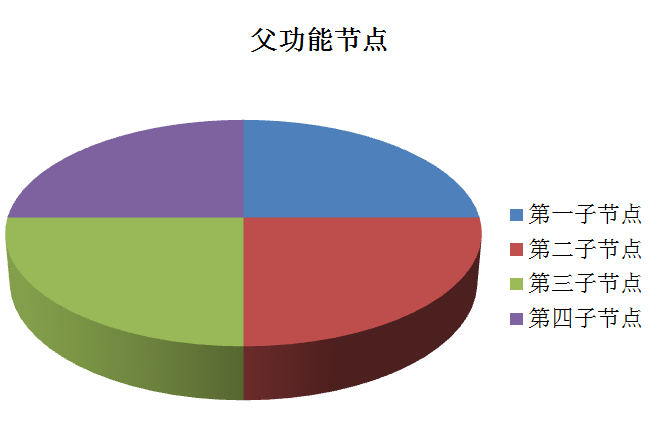
4.2. 资源分类
资源是组成Portal整体的一部分,同时也是用户实实在在看得见的,经常接触的一部分。所以对资源的权限分配,就显得至关重要。
资源包括以下几类:
a) 导航
b) 菜单及目录
c) 菜单页面
d) Portlet
e) 栏目
f) 信息
g) 应用
4.3. 资源关联
在数据库中以“_auth”结尾的数据表中体现,分别为:security_group_auth、security_role_auth、security_user_auth。下图
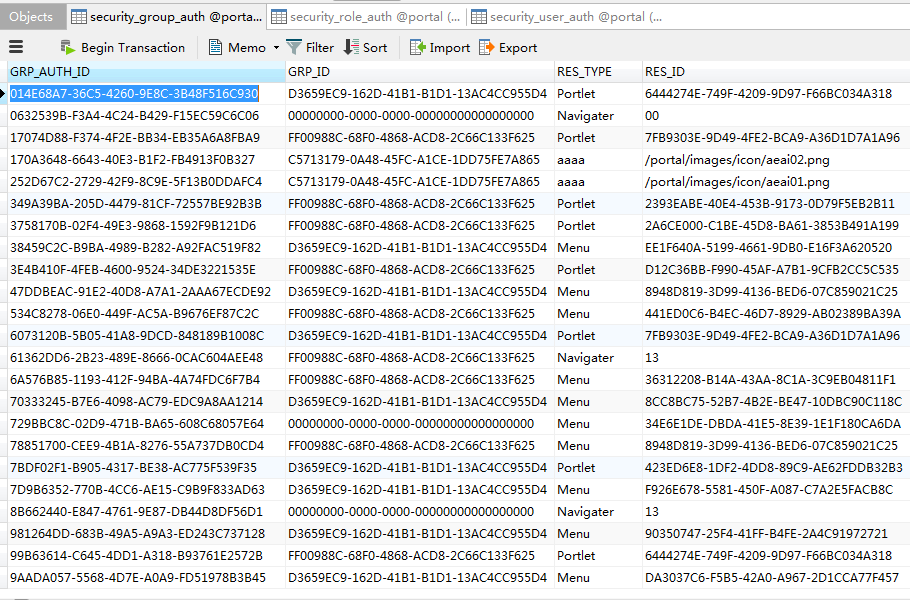
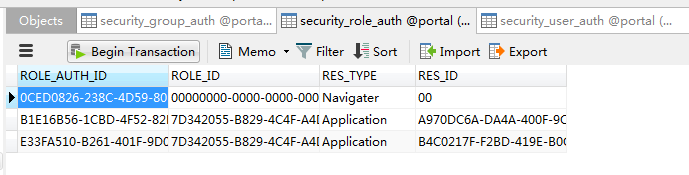
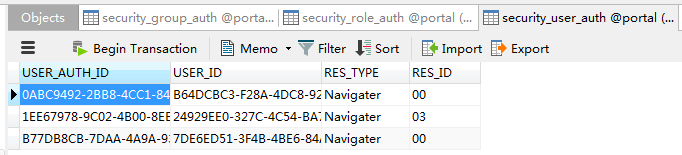
在这三个表中都有两个相同的字段,一个是RES_TYPE,另一个是RES_ID。这两个字段,分别对应了资源的类型,以及资源的编号/ID,用于确定具体的资源,再与前面的GROUP_ID、ROLE_ID、USER_ID来绑定关联。注意这里的security_group_auth数据表,不但记录了资源的权限,也记录的数据的权限,详见数据权限控制部分。下面介绍如何通过后台管理控制页面,对不同的资源进行权限分配。
4.3.1. 导航
选择任意一个导航,前提该导航是“登陆后”类型的导航,点击编辑。出现下图的界面。
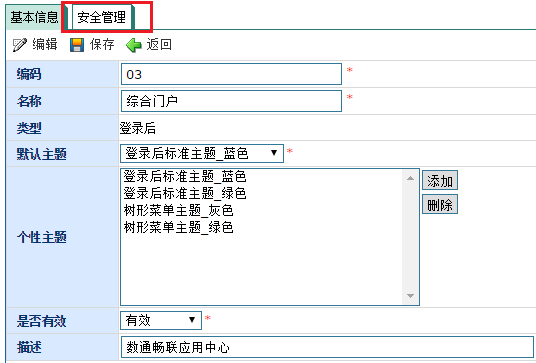
点击安全管理,进入安全管理控制界面,如下图。后面的安全管理界面与这个界面都是相同的,所以只在这里说明一次。
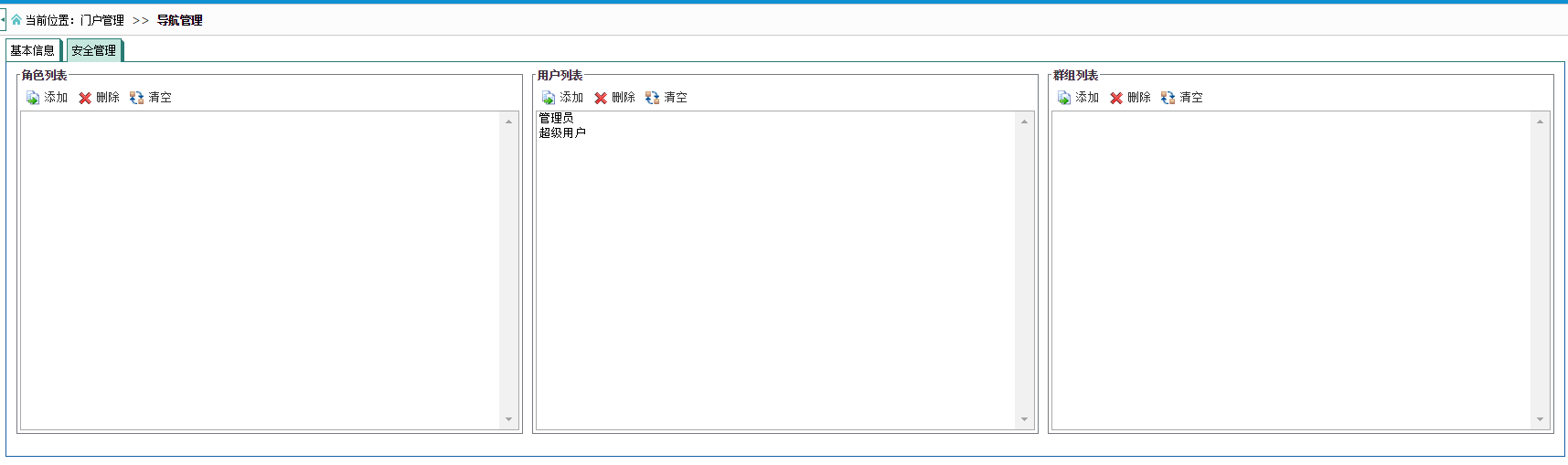
这里可以看到,该导航资源只能被超级用户登陆,其它的用户无法登陆,不过管理员和默认用户是特殊账号除外。
4.3.2. 目录
进入导航管理,双击进入任意一个导航。选择一个目录,如下图所示,可以在上面找到安全管理的选项卡。
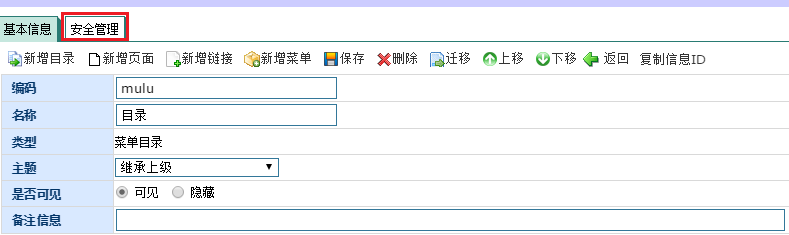
4.3.3. 菜单页面
进入导航管理,双击进入任意一个菜单(或页面)。选择一个菜单(或页面),如下图所示,可以在上面找到安全管理的选项卡。
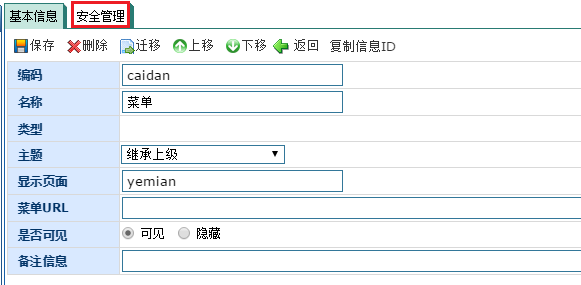
4.3.4. Portlet
在页面布局里,Portlet中有安全设置,如下图中红框的地方。点击之后,弹出安全配置页面,在安全配置中添加访问权限。

4.3.5. 栏目
在控制后台找到内容管理-->信息分组,点击进入,在左侧找到想要设置的栏目。点击安全管理,如下图所示,在安全管理中添加访问权限
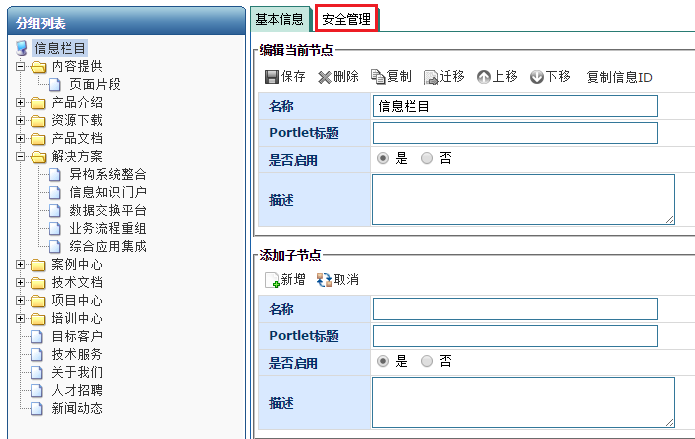
4.3.6. 信息
进入后台管理,进入内容管理-->信息发布,在左侧分组列表,选择需要设置权限的信息的所在栏目。右侧选择信息,在上面会找到安全的按钮。需要注意的是,信息的认证类型有三种:public、protected、private。public表示无论用户是否登陆都可以看到这条信息。protected是指用户必须登陆之后才可以查看此条信息。而当且仅当信息的认证类型为private的时候,上面的安全按钮才会亮,代表可操作。可以选择特定的某些用户或者角色或者群组才有权限查看此条信息。

4.3.7. 应用
进入后台管理,单点登陆-->应用管理,可以看到所有的应用信息,选择需要设置权限的应用,单击上面的安全设置按钮,进入安全配置页面。如下图所示:







相关推荐
很多网站上都会有联系方式和地址,为了能更直观的显示出地址的具体位置,很多网站都在地址下面添加百度地图,下面就为大家介绍在AEAI Portal门户集成平台中为网站添加百度地图的方法
aeai crm 包含java源代码,数据库建表语句,前端组件等
开源代码 agileai-aeaicrm-master.zip
AEAI HR人力资源管理系统是数通畅联软件基于AEAI DP开发的开源Java Web系统,用来协助管理公司人力、薪酬等事务, AEAI HR人力资源系统包括一些核心的人力资源管理业务功能,如:薪酬管理、考勤管理、绩效管理等模块...
AEAI CRM客户关系管理系统中的 “销售漏斗”,又称“营销漏斗”,是客户关系管理系统中非常重要的销售过程管理图形化跟踪与分析工具, 所谓“销售漏斗”是一个形象的概念,是管理销售人员普遍采用的一个销售工具。...
23 徐华博AeaiCRM思路分析.xmind
MAX197AEAI+ ADI芯片 电子元器件中文版规格手册
MAX197AEAI+T ADI芯片 电子元器件中文版规格手册
一、开发此系统的目的: ...CREATE DATABASE IF NOT EXISTS aeaihr DEFAULT CHARSET utf8 COLLATE utf8_general_ci; 2, 将aeaihr_mysql.sql导入到数据库中 3, 将hr.war放到tomcat目录/webapps/ 下, 重启tomcat
变频器的使用说明
AE内置的特效作中文说明,供英文不好的同志学习
Adex meter AE1152D英文 说明书,原产日本,电阻测试,带RS232接口,可编程
佳能AE-1英文说明书(高清)
canon_ae-1美版说明书扫描件
在这里有大量AE方面的插件名称与说明。对初学者来说,这是一个很好的参考
AE Cesar1310射频电源操作手册
AE接口详细说明,详细介绍了个接口的用法
DENON天龙设备说明书
AE__DC电源说明书.doc